ミセス・シニア・初心者のためのパソコン教室「パソコムプラザ新浦安」(千葉県浦安市)代表・増田由紀が執筆した、Windows 8の入門教科書が日経BP社から10月26日に発売されます。
文字も大きく1つ1つの手順を追った画面ショットも多く、シニアの方・初心者の方に最適の教科書です。あわせてWindows 8の先取り講座を行います。
本書は、Windows 8の使い方をしっかり学び、楽しく利用するための入門教科書です。
全7章で、パソコンとはどのようなものかといった基礎知識からはじまり、Windows 8の基本的な操作方法、文字の入力方法、インターネットやメールの使い方を大きな文字で丁寧にわかりやすく説明しています。
手順を1つ1つの画面を確認しながら操作できるので、初めてパソコンを使われる方にも最適です。また、理解度を確認できるチェックシートや練習問題、ヒントやちょっとした豆知識などが掲載されているので楽しみながら確実に操作を身に付けることができます。
文字も大きく画面ショットも多く、シニアの方・初心者の方に最適の解説書です。

テキスト目次
やさしく学べるWindows 8教科書
本書の使い方
第1章 パソコンの世界へようこそ
レッスン1 パソコンって何?
1. パソコンの種類
レッスン2 パソコンに電源を入れよう
1. 電源を入れる
2. 新しく登場したスタート画面
3. スタート画面の説明
レッスン3 デスクトップ画面とは
1. 従来のデスクトップ画面
2. アプリとなったデスクトップ
レッスン4 マウス操作に慣れよう
1. マウスの持ち方
2. マウスの動かし方
3. クリック(選ぶ、実行する)
4. 右クリック(メニューの表示)
5. ドラッグ(アプリの終了)
6. ダブルクリック(開く)
レッスン5 パノラマ写真を見てみよう
1. トラベルのパノラマ写真
レッスン6 パソコンを終了させよう
1. チャームバーからのシャットダウン
2. パソコンが突然動かなくなった場合
3. OS(オーエス)って何?
練習問題
ここをチェック
第2章 インターネットを見てみよう
レッスン1 ホームページを見てみよう
1. インターネットって何?
2. ホームページを見る画面(ブラウザー)
3. 手の形を探す(リンク)
4. ページを「戻る」「進む」
5. 画面が隠れている時(スクロールバー)
レッスン2 天気を調べてみよう
1. リンクをたどる(東京の天気)
2. リンクをたどる(天気図)
3. 旅行先の天気を調べる(イタリアの天気)
4. 最初のページに戻る(よくアクセスするサイト)
レッスン3 レシピを調べてみよう
1. リンクをたどる(レシピ)
2. [Windows]キーでスタート画面に戻る
3. アプリを終了してスタート画面に戻る
練習問題
ここをチェック
第3章 文字を入力してみよう
レッスン1 文字を入力してみよう
1. 指は担当制(ホームポジション)
2. まず「AIUEO」の位置から
3. ローマ字入力とかな入力
4. 日本語入力システムのオンとオフ
レッスン2 ワードパッドを使ってみよう
1. ワードパッドを開く
2. ひらがなの入力
レッスン3 漢字を入力しよう
1. 日本語入力は「入力」「変換」「確定」
2. 1人2役、[スペース]キーと[Enter]キー
練習問題
レッスン4 いろいろな文字を入力しよう
1. 「ん」は「NN」と入力
2. 「を」は「WO」と入力
3. 伸ばす音「-」(長音)の入力
4. 「、」「。」(句読点)の入力
5. つまる音「っ」(促音)の入力
6. 「ゃ ゅ ょ」(拗音)の入力
7. 「てぃ」「でぃ」「ヴ」の入力
8. 「じ」「ぢ」「ず」「づ」の入力
9. 「小書き」の入力
練習問題
ローマ字入力対応表
レッスン5 ファンクションキーを使おう
1. カタカナの入力
2. アルファベットの入力
レッスン6 文字を削除してみよう
練習問題
ここをチェック
第4章 インターネットで情報を探してみよう
レッスン1 キーワードで情報を探してみよう
1. キーワードの入力(検索ボックス)
2. キーワードの入力(アドレスバー)
3. キーワードによる絞り込み
練習問題
レッスン2 アドレスを入力しよう
1. 記号の入力方法
2. アドレスの入力
レッスン3 お気に入りへ追加しよう
1. お気に入りへの追加と削除
2. スタート画面へのピン留めと削除
練習問題
レッスン4 印刷してみよう
1. チャームバーからの印刷
レッスン5 アプリを2つ並べてみよう
ここをチェック
第5章 パソコンで一言日記を書いてみよう
レッスン1 文節の区切りを意識しよう
1. 単文節入力の場合
2. 複文節入力の場合
3. 特定の文節だけを変換
練習問題
4. 文節を縮める
5. 文節を伸ばす
練習問題
レッスン2 いろいろな種類の文字を入力してみよう
1. 記号の入力
2. 変換して記号を入力
3. かっこの入力
練習問題
4. 手書き入力
レッスン3 ウィンドウって何?
1. クリックしてウィンドウのサイズ変更
2. ドラッグしてウィンドウのサイズ変更
レッスン4 一言日記を書いてみよう
1. ワードパッドの画面確認
2. 文章の入力
レッスン5 一言日記を保存しよう
1. 名前を付けて保存
2. 保存した日記を開く
3. 日記の続きを書く
4. 上書き保存
レッスン6 ファイルとフォルダーを理解しよう
1. ファイルとは
2. フォルダーとは
3. ファイルを新しく作成したフォルダーにまとめる
練習問題
ここをチェック
第6章 メールを送ってみよう
レッスン1 メールってどんなもの?
1. メールのメリット
レッスン2 メールを送ってみよう
1. メールの画面
2. 宛先の入力
3. 件名の入力
4. 本文の入力
5. メールの送信
6. 送信済みメールの確認
レッスン3 メールを受け取ってみよう
1. メールの受信
レッスン4 メールの返事を出してみよう
1. メールの返信
2. メールの送信
ここをチェック
第7章 アプリを使ってみよう
レッスン1 アプリをインストールしてみよう
1. ストアとは
2. アプリのインストール
3. アプリを使う
レッスン2 アプリやファイルを検索してみよう
1. アプリを探す
2. ファイルを探す
レッスン3 Microsoftアカウントについて
1. インストール時の画面から新規登録
2. スタート画面からの新規登録
練習問題解答
索引
★★Windows 8講座/はじめてのスマートフォン講座/iPad講座へのお問い合わせはこちらまで★★
パソコムプラザ新浦安 047-305-6200
★★★ブログランキング参加中。クリックをよろしくお願いします★★★

文字も大きく1つ1つの手順を追った画面ショットも多く、シニアの方・初心者の方に最適の教科書です。あわせてWindows 8の先取り講座を行います。
本書は、Windows 8の使い方をしっかり学び、楽しく利用するための入門教科書です。
全7章で、パソコンとはどのようなものかといった基礎知識からはじまり、Windows 8の基本的な操作方法、文字の入力方法、インターネットやメールの使い方を大きな文字で丁寧にわかりやすく説明しています。
手順を1つ1つの画面を確認しながら操作できるので、初めてパソコンを使われる方にも最適です。また、理解度を確認できるチェックシートや練習問題、ヒントやちょっとした豆知識などが掲載されているので楽しみながら確実に操作を身に付けることができます。
文字も大きく画面ショットも多く、シニアの方・初心者の方に最適の解説書です。

テキスト目次
やさしく学べるWindows 8教科書
本書の使い方
第1章 パソコンの世界へようこそ
レッスン1 パソコンって何?
1. パソコンの種類
レッスン2 パソコンに電源を入れよう
1. 電源を入れる
2. 新しく登場したスタート画面
3. スタート画面の説明
レッスン3 デスクトップ画面とは
1. 従来のデスクトップ画面
2. アプリとなったデスクトップ
レッスン4 マウス操作に慣れよう
1. マウスの持ち方
2. マウスの動かし方
3. クリック(選ぶ、実行する)
4. 右クリック(メニューの表示)
5. ドラッグ(アプリの終了)
6. ダブルクリック(開く)
レッスン5 パノラマ写真を見てみよう
1. トラベルのパノラマ写真
レッスン6 パソコンを終了させよう
1. チャームバーからのシャットダウン
2. パソコンが突然動かなくなった場合
3. OS(オーエス)って何?
練習問題
ここをチェック
第2章 インターネットを見てみよう
レッスン1 ホームページを見てみよう
1. インターネットって何?
2. ホームページを見る画面(ブラウザー)
3. 手の形を探す(リンク)
4. ページを「戻る」「進む」
5. 画面が隠れている時(スクロールバー)
レッスン2 天気を調べてみよう
1. リンクをたどる(東京の天気)
2. リンクをたどる(天気図)
3. 旅行先の天気を調べる(イタリアの天気)
4. 最初のページに戻る(よくアクセスするサイト)
レッスン3 レシピを調べてみよう
1. リンクをたどる(レシピ)
2. [Windows]キーでスタート画面に戻る
3. アプリを終了してスタート画面に戻る
練習問題
ここをチェック
第3章 文字を入力してみよう
レッスン1 文字を入力してみよう
1. 指は担当制(ホームポジション)
2. まず「AIUEO」の位置から
3. ローマ字入力とかな入力
4. 日本語入力システムのオンとオフ
レッスン2 ワードパッドを使ってみよう
1. ワードパッドを開く
2. ひらがなの入力
レッスン3 漢字を入力しよう
1. 日本語入力は「入力」「変換」「確定」
2. 1人2役、[スペース]キーと[Enter]キー
練習問題
レッスン4 いろいろな文字を入力しよう
1. 「ん」は「NN」と入力
2. 「を」は「WO」と入力
3. 伸ばす音「-」(長音)の入力
4. 「、」「。」(句読点)の入力
5. つまる音「っ」(促音)の入力
6. 「ゃ ゅ ょ」(拗音)の入力
7. 「てぃ」「でぃ」「ヴ」の入力
8. 「じ」「ぢ」「ず」「づ」の入力
9. 「小書き」の入力
練習問題
ローマ字入力対応表
レッスン5 ファンクションキーを使おう
1. カタカナの入力
2. アルファベットの入力
レッスン6 文字を削除してみよう
練習問題
ここをチェック
第4章 インターネットで情報を探してみよう
レッスン1 キーワードで情報を探してみよう
1. キーワードの入力(検索ボックス)
2. キーワードの入力(アドレスバー)
3. キーワードによる絞り込み
練習問題
レッスン2 アドレスを入力しよう
1. 記号の入力方法
2. アドレスの入力
レッスン3 お気に入りへ追加しよう
1. お気に入りへの追加と削除
2. スタート画面へのピン留めと削除
練習問題
レッスン4 印刷してみよう
1. チャームバーからの印刷
レッスン5 アプリを2つ並べてみよう
ここをチェック
第5章 パソコンで一言日記を書いてみよう
レッスン1 文節の区切りを意識しよう
1. 単文節入力の場合
2. 複文節入力の場合
3. 特定の文節だけを変換
練習問題
4. 文節を縮める
5. 文節を伸ばす
練習問題
レッスン2 いろいろな種類の文字を入力してみよう
1. 記号の入力
2. 変換して記号を入力
3. かっこの入力
練習問題
4. 手書き入力
レッスン3 ウィンドウって何?
1. クリックしてウィンドウのサイズ変更
2. ドラッグしてウィンドウのサイズ変更
レッスン4 一言日記を書いてみよう
1. ワードパッドの画面確認
2. 文章の入力
レッスン5 一言日記を保存しよう
1. 名前を付けて保存
2. 保存した日記を開く
3. 日記の続きを書く
4. 上書き保存
レッスン6 ファイルとフォルダーを理解しよう
1. ファイルとは
2. フォルダーとは
3. ファイルを新しく作成したフォルダーにまとめる
練習問題
ここをチェック
第6章 メールを送ってみよう
レッスン1 メールってどんなもの?
1. メールのメリット
レッスン2 メールを送ってみよう
1. メールの画面
2. 宛先の入力
3. 件名の入力
4. 本文の入力
5. メールの送信
6. 送信済みメールの確認
レッスン3 メールを受け取ってみよう
1. メールの受信
レッスン4 メールの返事を出してみよう
1. メールの返信
2. メールの送信
ここをチェック
第7章 アプリを使ってみよう
レッスン1 アプリをインストールしてみよう
1. ストアとは
2. アプリのインストール
3. アプリを使う
レッスン2 アプリやファイルを検索してみよう
1. アプリを探す
2. ファイルを探す
レッスン3 Microsoftアカウントについて
1. インストール時の画面から新規登録
2. スタート画面からの新規登録
練習問題解答
索引
★★Windows 8講座/はじめてのスマートフォン講座/iPad講座へのお問い合わせはこちらまで★★
パソコムプラザ新浦安 047-305-6200
★★★ブログランキング参加中。クリックをよろしくお願いします★★★














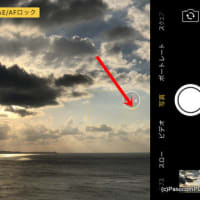
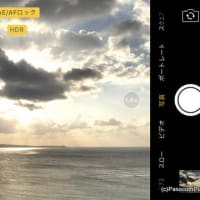




※コメント投稿者のブログIDはブログ作成者のみに通知されます